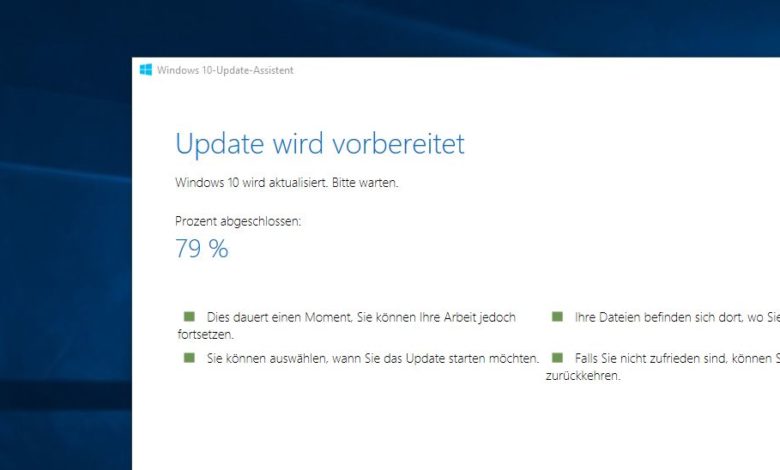
Es ist mal wieder so weit: In Form des Creators Update hat Microsoft seinem aktuellen OS-Baby Windows 10 eine weitere Runderneuerung verpasst. Wie schon beim Anniversary Update kommen die Neuerungen nach und nach per Windows-Update auf Eure Win-10-Kisten. Falls Ihr nicht warten könnt oder wollt, könnt Ihr das Creators Update aber auch manuell installieren.
Creators Update: Gimmicks und Nützliches
Wie der Name es vermuten lässt, richten sich die Neuerungen im Creators Update für Windows 10 vor allem an hüstel Kreative. So hat Mircosoft unter anderem eine 3D-Version des Uralt-Tools Paint in das System integriert. Damit könnt Ihr per Smartphone 3D-Modelle von Gegenständen aus der echten Welt erstellen. Diese lassen sich dann wiederum in VR- und AR-Brillen wie Microsofts hauseigene Hololens füttern, die im neuen Update ebenfalls besser in Windows eingebunden werden.
Außerdem kommt mit dem Creators Update ein Blaulichtfilter auf den Windows-PC, was mir als Fan der Mac- und Android-Lösung natürlich zusagt. Zudem soll ein neuer „Game-Modus“ für mehr Leistung beim Zocken sorgen. Das konnte ich bislang selbst noch nicht testen, die Kollegen von Golem sind davon aber nur bedingt angetan.

Doch auch der klassische Windows-Nerd wird im Creators Update bedient. So gibt es beispielsweise eine verbesserte Navigation im Registrierungs-Editor, der Windows Defender erhält eine neue Übersichtsseite und Windows Update sollen in Zukunft einfacher und schneller vonstatten gehen. Ausführlicher könnt Ihr die Neuerungen im Windows 10 Creators Update bei den Kollegen von ZDNet oder WindowsUnited nachlesen.
Ich habe das Dingen nunmehr auf zwei PCs installiert und bislang keine Probleme gefunden (aber ich gehöre ohnehin zu den wenigen Glückseligen, bei denen Windows 10 irgendwie… einfach läuft ;) ). In beiden Fällen habe ich das Creators Update manuell installiert:
Creators Update manuell herunterladen und installieren
Wie schon beim Anniversary Update bietet Microsoft für alle ungeduldigen die Möglichkeit zur manuellen Installation an. Das funktioniert erfreulich einfach: Besucht diese Seite und ladet Euch den Windows 10 Upgrade-Assistenten herunter (hier der direkte Link zum Download: https://go.microsoft.com/fwlink/?linkid=845981).
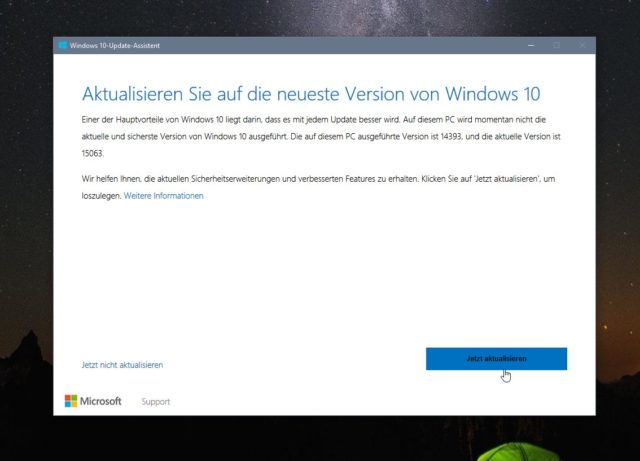
Anschließend startet Ihr den Assistenten. Seid Ihr noch nicht auf der neuesten Version von Windows 10 angekommen, hilft dieser Euch dabei, diese zu installieren. Dazu müsst Ihr lediglich auf Jetzt aktualisieren klicken. Nach der obligatorischen Hardwareprüfung beginnt der Assistent, das neueste Update für Windows 10 herunterzuladen. Anschließend könnt Ihr die Installation starten, was wie üblich etwas dauern kann.
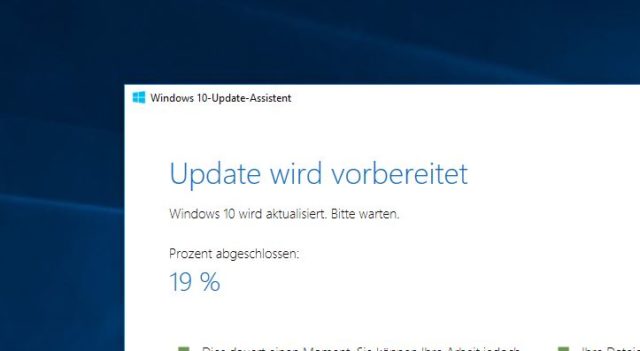
Denkt dran: Wie bei allen großen Windows-Updates habt Ihr nach der Installation 30 Tage Zeit, das Ding wieder von der Festplatte zu schmeißen. Läuft Eure Windows-Kiste hingegen nach dem Update sauber durch, könnt Ihr Eure Festplatte aufräumen. Wie das geht, zeigen wir Euch in dieser Anleitung. Sie hat auch für die neuere Version von Windows 10 Bestand. Weitere Tipps, Tricks und Anleitungen rund um Windows 10 findet Ihr wie immer auf unserer Themenseite.
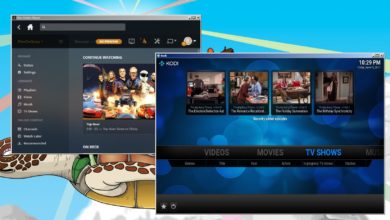

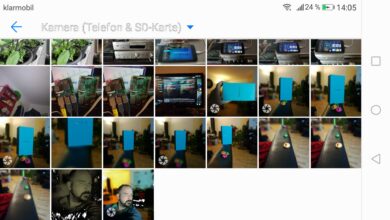
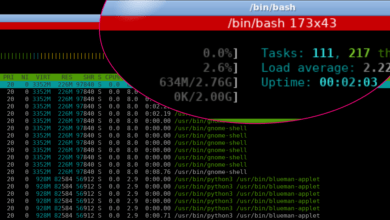




Super, vielen Dank für den Tipp!